Win11总弹出找不到wt.exe提示怎么办?小编教你两种方法快速解决!
Win11总弹出找不到wt.exe提示怎么办?最近,一些用户说系统总弹出找不到wtexe提示,导致系统无法运行。如果你想解决这个问题,你需要下载windowsterminal或复制同名软件。今天,小编将与大家分享两种解决方案。
Win11总弹出找不到wt.exe提示解决方法
方法一:
1、首先通过开始菜单打开“设置”。
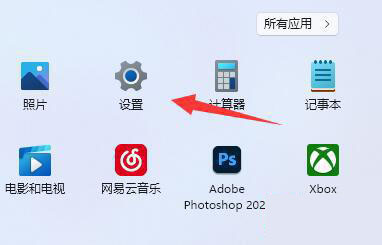
2、接着进入左边“应用”,打开“应用和功能”。
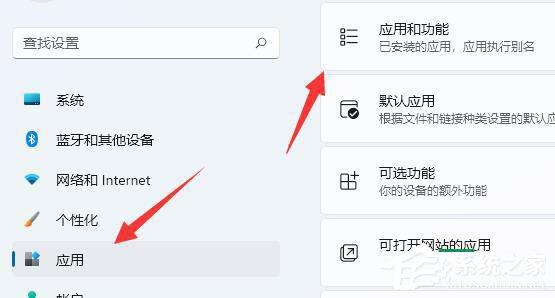
3、然后找到“windows terminal”,将它卸载掉。
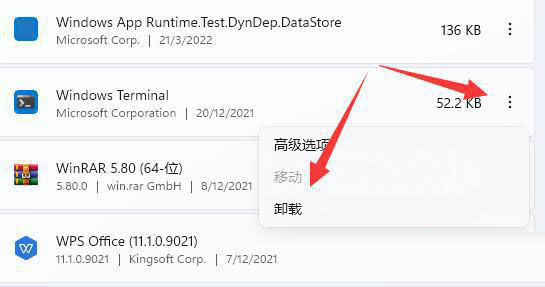
4、卸载后回到开始菜单,打开“Microsoft Store”。
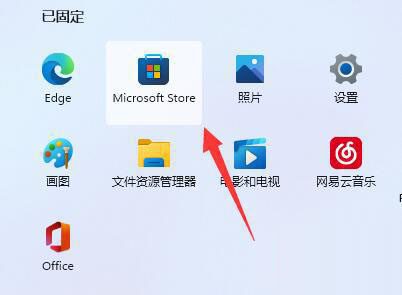
5、打开后,在其中搜索“windows terminal”并将它下载安装回来即可。
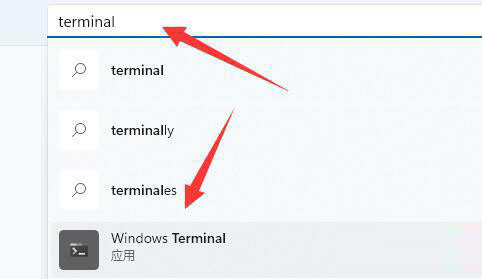
方法二:
1、如果还是不行,那么进入电脑“C:WindowsSystem32WindowsPowerShell1.0”位置。
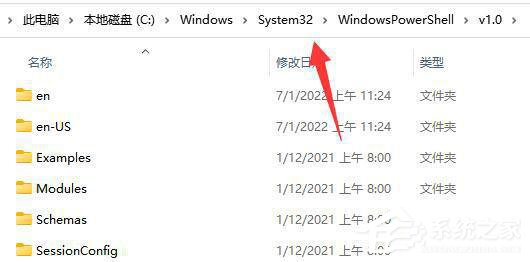
2、在其中复制一个“powershell.exe”。
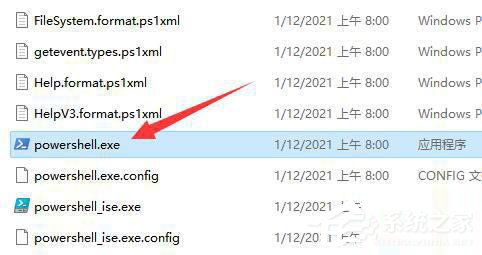
3、随后回到“system32”文件夹,粘贴该文件,并改名为“wt.exe”即可。
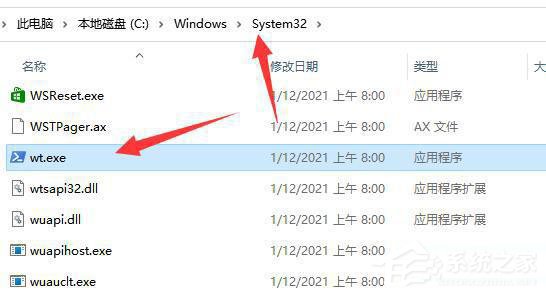
热门教程
win11关闭windows defender安全中心的四种方法
2Win11如何关闭Defender?Windows11彻底关闭Defender的3种方法
3win10不显示视频缩略图的两种解决方法
4win10关闭许可证即将过期窗口的方法
5win11怎么切换桌面?win11切换桌面的四种方法
6win11任务栏怎么显示网速?win11任务栏显示实时网速的方法
7win11忘记pin无法开机的三种最简单办法
8安装NET3.5提示0x800f0950失败解决方法
9Win11移动热点不能用怎么办?移动热点不工作怎么办?
10Win11如何打开预览窗格?Win11显示预览窗格的方法
装机必备 更多+
重装教程
大家都在看






